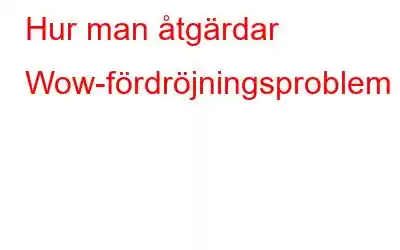Många spelare klagar på ett problem med World of Warcraft (WoW). Vad som händer är att WoW släpar till den punkt där det nästan inte går att spela. Även om detta kan vara försvårande, oroa dig inte - det är vanligtvis inte svårt att lösa ... Om din dator inte kan köra spelet kan du uppleva World of Warcraft-fördröjning.
Vi har sammanställt en lista över både minimikrav och rekommenderade krav för World of Warcraft. Kontrollera dina hårdvarukrav innan du provar felsökningsstegen som nämns nedan för att lösa problem med World of Warcrafts eftersläpning.
Minimikrav Rekommenderade krav Operativsystem Windows 7 64-bitars Windows 10 64-bitars processorIntel Core i5 -760
eller AMD FX -8100
Intel® Core i7- 4770 eller
AMD FX – 8310
GrafikkortNVIDIA GeForce GTX 560 2GB
eller AMD Radeon HD 7850 2GB
NVIDIA GeForce GTX 960 4GB
eller AMD Radeon R9 280
Minne 4 GB RAM 8 GB RAMSå här åtgärdar du Wow-fördröjningsproblem
Metod 1: Slå på modem/ Router
Att slå på din nätverksutrustning (modem, router, båda eller en kombination av båda) kan återställa och återupprätta din Internetanslutning, förhoppningsvis lösa WoW-fördröjningsproblemen. Här är stegen för hur du gör det:
Steg 1: Stäng av alla enheter som är anslutna till modemet och routern.
Steg 2: Koppla ur och/eller stäng av modem och router.
Steg 3: Låt modemet och routern sitta urkopplade i 60 sekunder.
Steg 4: Slå på modemet och routern efter att ha anslutit dem och vänta tills dem för att starta helt tills frontpanelens anslutningslampor på modemet visar en stabil anslutning.
Steg 5: Starta datorn och låt den starta upp.
Kontrollera om WOW serverfördröjningsproblem har åtgärdats.
Metod 2 : Stäng andra appar
Netflix, Twitch, Dropbox och YouTube är exempel på bandbreddskrävande appar som kan orsaka nätverkslatens på din dator. Som ett resultat bör du stänga dessa appar och ställa in WoW till hög prioritet för att få det att köras snabbare.
Steg 1: För att stänga appar med bandbredd, tryck på Ctrl-, Shift- och Esc-tangenterna på tangentbordet samtidigt för att öppna Aktivitetshanteraren.
Steg 2: Avsluta uppgiften för ett bandbreddsprogram genom att högerklicka på det.
Steg 3: Detta bör upprepas för alla andra bandbreddskrävande program.
Steg 4: För att göra WoW till en hög prioritet, gå till fliken Detaljer i Aktivitetshanteraren.
Steg 5: Leta sedan efter Wow.exe och dubbelklicka på den. Välj Ange prioritet > Hög från rullgardinsmenyn.
Kontrollera om WoW-fördröjningsproblemet har lösts.
Metod 3: Återställ Användargränssnittet för World of Warcraft
För att lösa problemet med WoW-fördröjning kan du också försöka återställa WoW-användargränssnittet. Så här gör du:
Steg 1: Avsluta World of Warcraft helt.
Steg 2: Ta bort eventuella tilläggshanterare och se till att inga tillägg har installerats.
Steg 3: Välj Visa i Utforskaren från alternativmenyn på Blizzard Battle.net.
Steg 4: Dubbelklicka på den för att öppna mappen World of Warcraft.
Steg 5: Dubbelklicka på mappen _retail_ för att öppna den.
Steg 6: Byt namn på Cache-mappen till CacheOld, Interface till InterfaceOld och WTF-mapparna till WTFOld .
Steg 7 : Kontrollera om fördröjningsproblemet har lösts genom att starta om World of Warcraft.
Metod 4: Uppdatera drivrutiner
Drivrutiner är en avgörande del av alla operativsystem. Det är nödvändigt att hålla dem uppdaterade hela tiden för att säkerställa att din mjukvara och hårdvara fungerar hand i hand. Den manuella processen för att uppdatera en drivrutin är att hitta de nyare versionerna på de officiella webbplatserna och sedan ladda ner/installera dem. Istället kan du välja ett drivrutinsuppdateringsprogram som Advanced Driver Updater. Denna app kontrollerar din dator för föråldrade, korrupta och saknade drivrutiner och ersätter dem med de senaste och mest kompatibla. Följande är stegen för att installera Advanced Driver Updater på din PC.
Steg 1: Klicka på knappen Ladda ner nedan för att starta nedladdningen och installera sedan Advanced Driver Updater på din dator.
Steg 2: Starta appen efter att installationsprocessen är klar.
Steg 3: Klicka på knappen Starta skanna nu i mitten av skärm.
Steg 4: Du kommer snart att få en lista över drivrutinsproblem på skärmen. Ta reda på nätverksdrivrutinerna i listan.
Steg 5: När du har identifierat problemen med nätverksdrivrutinen klickar du på ikonen Uppdatera bredvid den felaktiga drivrutinen du vill uppdatera.
Steg 6: Starta om datorn efter att du har slutfört uppdateringen av de felaktiga drivrutinerna för att säkerställa att ändringarna tillämpas.
Det sista ordet på H Hur fixar man Wow-fördröjningsproblem?
Det här är några korrigeringar för World of Warcrafts eftersläpningsproblem. Förhoppningsvis kommer de att vara användbara för dig och du kommer att kunna njuta av spelet. Att uppdatera drivrutiner är ett visst sätt att reparera små problem och stoppa WoW-släpproblem på din dator, och Advanced Driver Updater är det bästa verktyget för jobbet.
Följ oss på sociala medier – Facebook, Instagram och YouTube . För eventuella frågor eller förslag, vänligen meddela oss i kommentarsektionen nedan. Vi återkommer gärna med en lösning. Vi lägger regelbundet ut tips och tricks, tillsammans med svar på vanliga problem relaterade till teknik.
Läs: 0